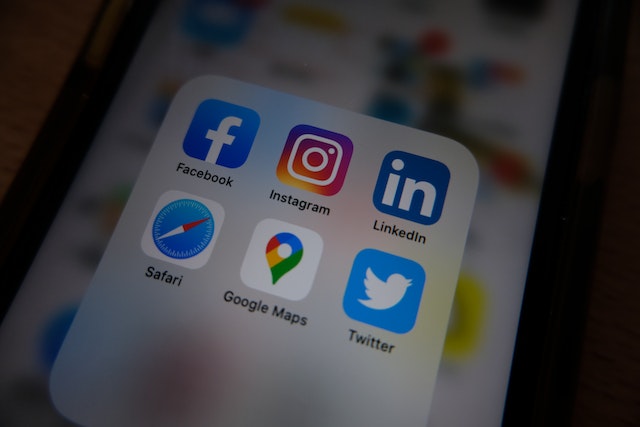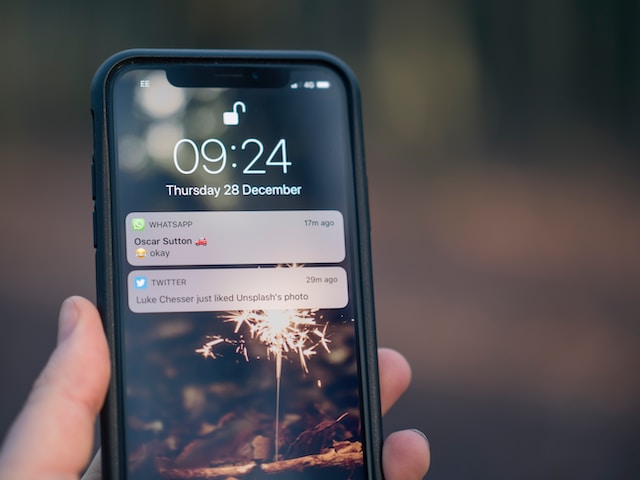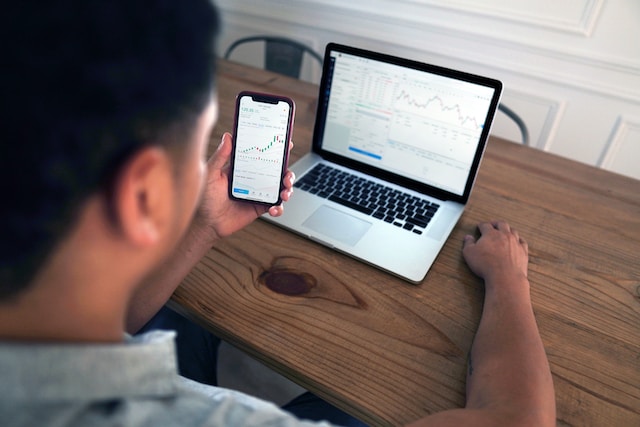사람들이 트위터에서 자신의 게시물을 삭제할 때마다 많은 관심을 불러일으키며, 이러한 게시물은 이제 X로 알려져 있습니다. 이 때문에 삭제된 트윗을 확인해야 하는 경우가 종종 있습니다. 사람들은 다양한 이유로 삭제된 트윗에 액세스할 수 있는 방법을 찾습니다. 첫째, 사람들은 자신의 주장을 증명하거나 주장을 펼치기 위해 삭제된 트윗을 추적합니다. 영향력 있는 인물이나 관심 있는 사람의 오래된 중요한 트윗을 검토하는 것도 필요할 수 있습니다.
어느 쪽이든, 삭제된 트위터 게시물에 액세스하는 데 유용한 몇 가지 방법이 있습니다. 타사 보관 웹사이트 또는 검색 엔진 기능을 사용하여 다른 계정에서 삭제된 트윗을 볼 수 있습니다. 반면에 특정 트위터 기능 또는 X 기능을 사용하여 삭제된 트윗 등에 액세스할 수 있습니다. 이 가이드에서는 이 프로세스와 관련된 모든 기술과 애플리케이션에 대해 설명합니다.

목차
삭제된 트윗 보기: 트위터에서 지운 트윗에 액세스하기
삭제된 게시물에 액세스하는 것은 인터넷에 익숙하지 않은 사람에게는 불가능해 보일 수 있습니다. 물론 사람들이 트윗을 삭제하는 이유는 해당 트윗이 사라지기를 원하기 때문입니다. 하지만 인터넷은 절대 잊지 않는다는 주장은 대부분의 경우 타당한 주장입니다. 그럼에도 불구하고 사람들은 삭제된 트윗을 보는 방법을 고려합니다.
검색 엔진 캐시로 삭제된 트윗을 보는 방법
검색 엔진은 온라인에서 모든 각도에서 검색 결과를 가져올 뿐만 아니라 사용자가 삭제한 트윗을 볼 수 있도록 해줍니다. 이러한 검색 엔진은 웹페이지 데이터를 저장하는 캐시를 통해 이 기능을 수행하며, 사용자가 웹페이지를 삭제한 후에도 데이터를 유지합니다. 같은 방식으로 이러한 엔진은 트윗 데이터를 저장하여 작성자가 게시물을 삭제한 후에 가져옵니다.
Bing이나 Google과 같은 검색 엔진에서 편리하게 사용할 수 있는 기능입니다. 하지만 Google 캐시와 같은 검색 엔진 캐시 에서는 사용자가 최근에 삭제한 트윗만 볼 수 있습니다. 이는 이 기능의 변동성 때문입니다. 또한 캐시는 단기적인 특성으로 인해 데이터를 오래 보관할 수 없기 때문에 발생합니다.
캐시를 사용하여 삭제된 트윗에 액세스하는 6가지 단계는 다음과 같습니다:
- 컴퓨터에서 웹 브라우저를 실행하고 새 검색 탭을 엽니다.
- 검색창에 해당 사용자의 사용자 아이디, '트위터'라는 단어, 원본 트윗의 일부 텍스트를 입력합니다. Enter 키를 누르고 웹 브라우저에 결과가 로드될 때까지 기다립니다.
- 검색 결과에서 해당 계정의 최근 트윗을 볼 수 있습니다. 검색 결과에는 사용자가 삭제한 최근 트윗이 포함될 수 있습니다.
- 찾고 있는 트윗 또는 프로필을 찾아 결과 옆에 있는 점 3개 아이콘을 클릭합니다.
- 팝업이 표시되면 아래쪽 화살표를 클릭합니다. 즉시 검색 엔진이 트윗을 저장한 경우 캐시된 버전의 트윗을 엽니다.
- 검색 결과에서 해당 트윗을 찾을 수 없는 경우 사용자 프로필의 캐시된 버전을 확인해 보세요.
이 방법은 삭제된 트윗을 볼 수 있는 검증된 방법은 아니지만 유용한 대안이 될 수 있습니다. 다시 말하지만, 최근에 삭제된 트위터 게시물에 가장 유용합니다. 따라서 엔진이 언제든지 삭제할 수 있으므로 이러한 트윗의 스크린샷을 저장하는 것은 필수입니다.
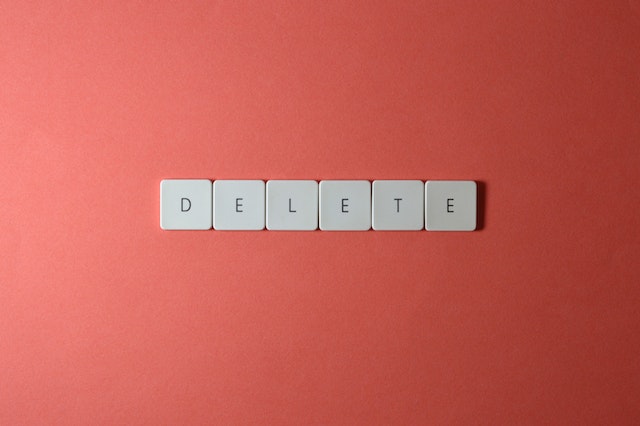
트위터 고급 검색 기능으로 삭제된 트윗을 보는 방법
소셜 미디어 플랫폼의 필수 기능인 트위터 고급 검색 기능을 통해 사용자는 매우 구체적인 검색을 수행할 수 있습니다. 이 고급 검색 기능은 결과를 크게 맞춤화할 수 있는 고유한 매개변수를 사용하여 트위터 검색을 지원합니다. 이 기능을 사용하면 플랫폼에서 일반 검색 외에도 삭제된 트윗을 볼 수 있습니다.
이 기능을 사용하면 삭제 표시와 함께 삭제된 트윗이 포함된 결과를 가져올 수 있습니다. 이 기술은 X 또는 트위터 웹 버전에서만 작동하지만, 삭제된 트윗에 액세스해야 하는 경우 시도해 볼 가치가 있습니다. 여기에는 관심 트윗에 대해 찾을 수 있는 핵심 문구, 날짜 및 기타 정보를 활용하는 것도 포함됩니다.
이 기능을 사용하면 6단계로 이러한 트윗을 확인할 수 있습니다:
- 먼저 컴퓨터 브라우저에서 이전에 트위터 웹사이트로 알려진 X 웹사이트를 열고 계정에 로그인합니다.
- 고급 검색 페이지를 엽니다. 인앱 검색을 실행하고 검색 결과 페이지의 검색창 옆에 있는 점 3개를 클릭하면 됩니다. 그런 다음 표시되는 옵션에서 '고급 검색'을 선택합니다.
- 고급 검색 페이지에 별도의 매개변수를 입력할 수 있는 여러 섹션이 있는 대화 상자가 열립니다. "단어" 섹션에 트윗에서 기억하는 문구와 해시태그를 입력합니다.
- 계정 섹션에서 트윗 작성자의 사용자 아이디를 입력하고 답글 및 원본 트윗을 필터링한 다음 참여 범위를 선택합니다.
- 마지막으로 사용자가 트윗을 게시한 날짜 범위를 선택합니다.
- 그런 다음 대화 상자의 오른쪽 상단에 있는 '검색' 버튼을 클릭합니다.
트위터 고급 검색 기능이 유용할 수도 있지만, 원하는 결과가 표시되지 않는 경우가 종종 있습니다. 예를 들어, 이 기능은 비공개 트위터 계정에서는 결과를 가져오지 않습니다. 원하는 결과를 얻지 못할 경우 타사 보관 웹사이트와 같은 다른 유용한 대안을 시도해 보세요.
Google에서 검색하여 삭제한 트윗을 보는 방법
Google에서 트윗을 검색하는 것도 삭제된 트윗을 찾는 효과적인 방법이 될 수 있습니다. 이 활동은 뉴스 블로그와 리포스트에 의존해야 유용한 결과를 얻을 수 있습니다. Google은 캐시 기능을 사용하여 삭제된 게시물을 검색하는 데 도움을 주기도 하지만 운이 좋을 수도 있습니다. 논란의 여지가 있는 트윗은 더 많은 관심을 받습니다. 따라서 작성자가 삭제한 후 스크린샷을 확보하는 것이 더 쉽게 접근할 수 있습니다.
유명하거나 영향력 있는 사람이 이러한 논란의 여지가 있는 트윗을 공유하면 더 많은 관심과 반응을 이끌어낼 수 있기 때문에 더 도움이 됩니다. 이 기법은 결과를 얻을 가능성이 가장 낮습니다. 따라서 모든 트윗에 대해 최후의 수단으로 사용해야 합니다.
이러한 트윗을 검색하려면 검색 매개변수에 문맥을 포함해야 합니다. 예를 들어 "2021년 1월 6일 도널드 트럼프 대통령의 트윗 이미지"를 검색하면 스크린샷 결과가 표시됩니다. 따라서 작성자의 인기가 확실하다면 이런 식으로 삭제된 트윗을 검색하는 것이 좋습니다.
삭제된 트윗 뷰어 사용하기: 타사 서비스 사용하기
삭제된 트위터 게시물을 보는 것은 특히 트윗 작성자가 오래 전에 삭제한 경우 까다로울 수 있습니다. 삭제된 트윗을 다시 볼 수는 있지만 일련의 시행착오를 거쳐야 하는 경우도 있습니다. 삭제된 트윗을 보려면 타사 앱을 사용해 보세요. 웨이백 머신과 같은 타사 서비스를 삭제된 트윗 뷰어로 사용할 수 있습니다. 특정 개인의 트윗을 대상으로 하는 보다 전문적인 웹 서비스를 사용할 수도 있습니다.

웨이백 머신으로 다른 사람의 삭제된 트윗을 보는 방법
인터넷 아카이브인 웨이백 머신은 사람들이 삭제된 트윗을 볼 수 있는 매우 편리한 방법을 제공합니다. 일반적으로 이 타사 서비스는 인터넷을 돌아다니며 수백만 개의 웹 페이지를 캡처하여 공개적으로 액세스할 수 있도록 저장합니다. 이 웹사이트는 웹페이지를 당일에 표시된 그대로 저장하기 때문에 추가적인 이점을 제공합니다. 즉, 사용자는 나중에 전망이 변경되더라도 이전 버전의 페이지를 볼 수 있습니다.
인터넷에 있는 웹 페이지의 양이 방대하기 때문에 웨이백 머신은 인기 있는 웹 페이지만 저장합니다. 여기에는 트위터와 같은 소셜 미디어 플랫폼의 평판이 좋은 페이지가 포함됩니다. 따라서 작성자가 트윗을 삭제한 후에도 사용자가 이러한 프로필에서 트윗을 가져올 수 있습니다.
웨이백 머신에서 지워진 트윗을 보는 4단계는 다음과 같습니다:
- 가급적 개인용 컴퓨터에서 웹 브라우저를 실행하고 새 탭에서 트위터 아카이브 웹사이트를 로드합니다.
- 현재 X 웹사이트(이전에는 트위터 웹사이트)로 돌아가서 트윗 작성자의 계정으로 연결되는 링크를 복사합니다.
- 웨이백 머신의 홈페이지로 돌아가 검색창에 링크를 붙여넣습니다. 입력 버튼을 클릭하면 웹사이트가 특정 계정을 보관한 경우 캘린더를 표시합니다.
- 달력에는 연, 월, 일 단위로 날짜가 표시되므로 사용자가 보고자 하는 날짜를 선택할 수 있습니다. 따라서 게시물을 가져올 날짜를 탭하세요. 기계는 매일 웹 페이지의 스크린샷을 찍지 않으므로 사용 가능한 기록이 있는 날을 강조 표시합니다.
다른 사람의 삭제된 트윗을 보는 방법을 고려하고 있다면 웨이백 머신이 유용한 옵션입니다. 하지만 모든 프로필의 트윗을 보관하지는 않습니다. 대신 인기 있는 계정의 게시물에 초점을 맞춥니다. 그래도 원하는 경우 프로필을 보관할 수 있습니다.
Politwoops로 삭제된 트윗을 보는 방법
또 다른 타사 서비스인 Politwoops는 정치인의 삭제된 게시물을 검색하는 플랫폼 역할을 했습니다. 이 웹사이트는 공직자의 삭제된 트윗을 추적하는 것 외에도 공직 후보자의 트윗을 추적했습니다. 이 사이트를 통해 사용자는 이러한 개인의 삭제된 트윗을 검색하고 볼 수 있으며, 필요할 때 액세스할 수 있습니다.
이 웹사이트는 사용이 간단합니다. 삭제된 트윗을 홈페이지에 뉴스 피드 형식으로 표시합니다. 스크롤하면 사이트가 해당 항목을 차례로 나열합니다. 페이지를 아래로 스크롤하면 모든 추천 트윗에 액세스할 수 있습니다. 그러나 더 나은 접근성을 지원하는 검색 창도 있습니다.
Politwoops를 사용하여 삭제된 트윗에 액세스하는 세 단계는 다음과 같습니다.
- 가급적이면 개인용 컴퓨터의 브라우저에서 Politwoops 웹사이트를 엽니다.
- 삭제된 트윗에 액세스하려는 트윗을 올린 사람을 검색합니다. 트윗의 문구가 기억나는 경우 검색 키워드에 해당 트윗의 문구를 추가합니다.
- 웹사이트에 사용 가능한 결과가 표시되면 스크롤하여 마음에 드는 항목을 찾습니다.
이번에도 정치인과 공무원의 실언과 삭제에 초점을 맞춘 Politwoops였습니다. 이 웹사이트는 2016년 미국 대선 기간 동안 매우 효율적으로 운영되었지만, 현재는 운영이 중단되었습니다. 새로운 소유주가 플랫폼의 API를 변경한 2023년까지 삭제된 트윗을 추적했습니다. 하지만 변경 전에 보관된 플랫폼의 이전 트윗은 계속 액세스할 수 있습니다.
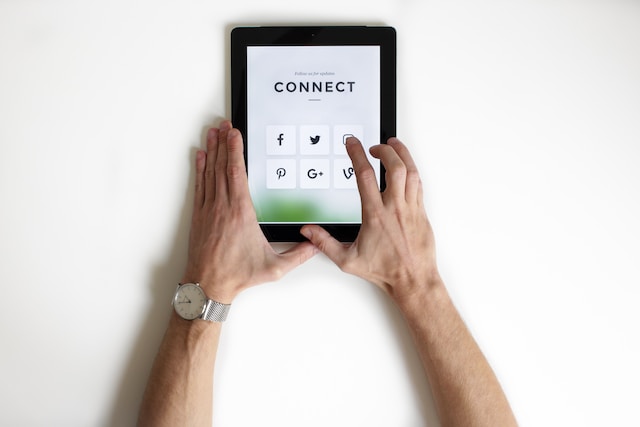
내 트위터 아카이브에서 내 삭제한 트윗 보기: 내 데이터에서 삭제된 게시물 찾아보기
삭제된 트위터 게시물에 액세스하는 대부분의 기술은 내 계정을 포함한 모든 계정에서 작동합니다. 하지만 트위터 보관함에서 내 트윗에 액세스하는 방법에 대해 궁금한 경우가 종종 있습니다. 보관함에는 트윗, 리트윗, 쪽지, 리스트, 마음에 들어요 및 기타 정보를 포함한 사용자의 정보가 포함되어 있습니다. 저처럼 많은 사용자가 이 아카이브 파일을 사용하는 것에 대해 회의적입니다. 예를 들어, 아카이브에서 삭제한 트윗을 어떻게 볼 수 있는지 궁금했습니다.
트위터 아카이브는 사용자가 자신의 콘텐츠를 검토할 수 있는 유용한 방법을 제공합니다. 또한 다른 사람이 내 계정에서 삭제된 트윗을 볼 수도 있습니다. 이 기능은 아주 간단하게 작동합니다. 트위터는 내 상호작용 기록을 아카이브에 저장하고, 사용자는 이 기록이 포함된 파일을 다운로드하여 찾아볼 수 있습니다. 하지만 먼저 트위터 아카이브를 다운로드해야 합니다.
아카이브 파일을 다운로드하는 7단계는 다음과 같습니다:
- 먼저 모바일 또는 데스크톱 브라우저에서 X의 모바일 앱 또는 웹사이트에서 계정에 로그인합니다. 로그인하는 즉시 소셜 미디어 앱에서 홈페이지로 이동합니다.
- 홈페이지의 사이드 메뉴에서 '설정 및 지원'을 클릭하거나 탭합니다. 드롭다운 메뉴가 나타납니다.
- 드롭다운 메뉴에서 "설정 및 개인정보"를 선택합니다. 소셜 미디어 플랫폼에서 새 페이지에 이러한 설정이 열립니다.
- 표시되는 여러 옵션 중에서 '내 계정'을 선택합니다. 앱에서 계정 설정이 열립니다.
- "데이터 아카이브 다운로드"를 클릭합니다. 웹사이트에 계정 소유권을 확인하라는 새 페이지가 로드됩니다.
- 필요한 계정 자격 증명을 입력하고 비밀번호를 입력한 후 요청을 완료합니다.
즉시 X(이전 트위터)에서 아카이브 요청을 받게 됩니다. 데이터 크기에 따라 파일을 받는 데 시간이 걸릴 수 있습니다.
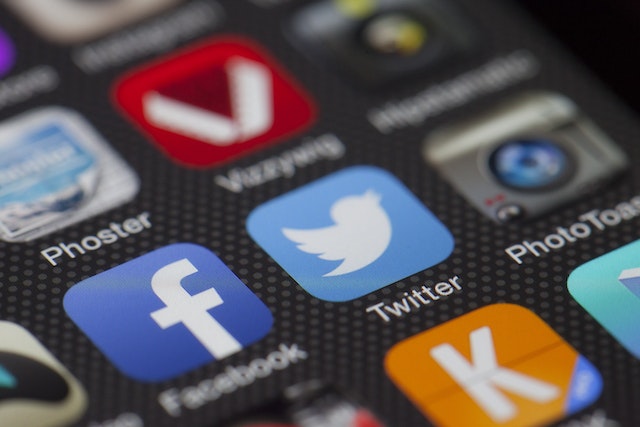
삭제한 계정의 트윗을 보는 방법: 어떻게 가능한가요?
삭제된 트윗을 볼 수 있는 방법을 찾는 것 외에도 삭제된 계정의 트윗에 액세스하는 것에 대한 우려도 있습니다. 사람들은 항상 트위터 계정을 삭제하지만, 해당 계정의 트윗을 찾아봐야 하는 경우가 있을 수 있습니다. 따라서 삭제된 계정의 트윗을 보는 방법에 대한 질문이 있습니다.
삭제된 계정의 트윗에 액세스하기 위한 특별한 전략은 없습니다. 그러나 이 경우에도 삭제된 트윗에 액세스하는 기술로 충분할 수 있습니다. 예를 들어, 웨이백 머신을 사용하면 삭제된 계정에서 트윗을 복구하는 데 도움이 될 수 있습니다. 그러나 이 방법은 계정의 사용자 아이디를 기억하고 이전에 사용자의 프로필 페이지를 보관한 적이 있는 경우에만 사용할 수 있습니다.
링크를 만들려면 웨이백 머신을 사용하여 트윗 작성자의 사용자 아이디를"https://twitter.com/[사용자 아이디]"에 추가합니다. 그러나 웨이백 머신과는 별도로 Politwoops에서도 이 역할을 수행할 수 있습니다. 여기에서 웹사이트가 트윗을 보관한 후 해당 트윗에 액세스할 수 있습니다.
삭제된 트위터 게시물을 보는 것 외에도 문제가 되는 트윗을 대량으로 삭제해야 합니다. 그러나 소셜 미디어 플랫폼에서는 사용자가 트윗을 하나씩만 삭제할 수 있습니다. 따라서 타사 앱이 유일한 해결책일 수 있습니다. 바로 이때 TweetDelete가 등장합니다.
트위터에서는 대량의 트윗을 필터링하고 삭제할 수 있는 간단하고 효율적인 웹 애플리케이션을 개발했습니다. 이 앱을 통해 사용자는 자신의 트위터 아카이브를 업로드하고, 불러오고, 특수한 트윗 삭제 작업을 수행할 수 있습니다. 트위터 프로필을 정리하려는 사용자에게 이상적인 옵션입니다. 지금 바로 트위터 타임라인 필터링 및 정리를 시작하세요!